अब हम चर्चा करेंगे कि सेटअप कैसे किया जाता है।विंडो 8. इस प्रक्रिया में कुछ भी विशेष रूप से जटिल नहीं है, लेकिन शुरुआती कुछ कठिनाइयों का अनुभव कर सकते हैं। इसके आधार पर, हम इस विषय पर कुछ सुझाव देने का प्रयास करेंगे।
डेस्कटॉप: लैपटॉप और कंप्यूटर पर विंडोज 8 सेट करना

यहां आप जोड़ या बाहर कर सकते हैंविशेष डेस्कटॉप आइकन "उपयोगकर्ता फ़ाइलें", "नेटवर्क", "कचरा", "कंप्यूटर"। सूचीबद्ध शॉर्टकट के एक या अधिक आइकन को बदलना भी संभव है।
पृष्ठभूमि का चयन
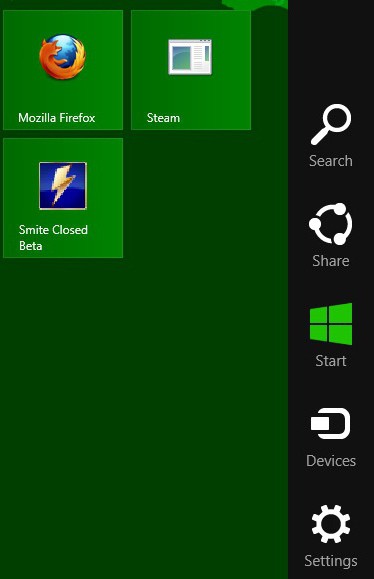
आप अपने डेस्कटॉप के लिए बहुत कुछ चुन सकते हैंऔर तेज। वांछित छवि वाले फ़ोल्डर को खोलें और दाएं माउस बटन के साथ छवि पर क्लिक करें। दिखाई देने वाले मेनू में, छवि को डेस्कटॉप पर रखने के बारे में आइटम का चयन करें।
विषय
ध्यान दें कि विंडो 8 सेटिंग में विकल्प भी शामिल हैमुख्य विषय। वैयक्तिकरण आपको अपनी थीम बनाने और फिर सहेजने की अनुमति देता है। इस उद्देश्य के लिए, डेस्कटॉप के लिए कुछ निश्चित चित्रों को सेट करना और खिड़की की सजावट का रंग निर्धारित करना आवश्यक है। अगला, "सहेजें विषय" बटन पर क्लिक करें। यह शैली भविष्य में हमेशा उपलब्ध रहेगी। यहां आप थीम इंस्टॉल या बदल सकते हैं। डिफ़ॉल्ट रूप से, तीन थीम हैं जिनका आप उपयोग कर सकते हैं। बाएं माउस बटन के साथ चयनित डिज़ाइन पर एक बार क्लिक करने के लिए पर्याप्त है। वैकल्पिक रूप से, आप अतिरिक्त थीम ऑनलाइन डाउनलोड कर सकते हैं। आसानी से, विंडो 8 को अनुकूलित करना निजीकरण विंडो से आधिकारिक Microsoft वेबसाइट पर एक त्वरित संक्रमण प्रदान करता है। इस संसाधन में नियमित रूप से विंडोज सिस्टम के लिए नई थीम शामिल हैं। आप उन्हें अपने सिस्टम में जोड़कर मुफ्त में डाउनलोड कर सकते हैं।
डिजाइन में रंग बदलना भी हमारी शक्ति में है।विषय। इस उद्देश्य के लिए, वैयक्तिकरण में "रंग" नामक आइटम का चयन करें। एक विंडो दिखाई देगी जिसमें आप टास्कबार और विंडो बॉर्डर के रंगों में बदलाव कर सकते हैं। रंग बदलने के लिए, अपने पसंदीदा स्वैच स्क्वायर का चयन करें, रंग की तीव्रता को परिभाषित करें, वांछित सेटिंग्स को ह्यू में जोड़ें, जिसके बीच चमक और संतृप्ति हैं।
स्क्रीन सेवर

इसके बाद, स्क्रीनसेवर पैरामीटर सेट करें, यदि कोई होआवश्यकता अंतिम चरण में, हम बिजली की आपूर्ति में समायोजन करते हैं। हम संकेत देते हैं कि किस समय प्रदर्शन बंद हो जाएगा, और कंप्यूटर को भी नींद मोड में डाल दिया जाएगा।
विंडोज 8 - नेटवर्क सेटअप: विवरण

मामले में आप निश्चित करना चाहते हैंएडेप्टर के मूल मापदंडों में सेटिंग्स (मुखौटा, डीएनएस, आईपी निर्दिष्ट करें), पहले पैराग्राफ "मापदंडों को बदलना" देखें। हालाँकि, यदि डेटा पहले ही दर्ज किया जा चुका है या आपको इसे निर्दिष्ट करने की आवश्यकता नहीं है, तो उस आइटम का चयन करें जो एक नया कनेक्शन या नेटवर्क बनाने और स्थापित करने के लिए जिम्मेदार है। इसके बाद, आपको सिस्टम के सभी निर्देशों का पालन करना चाहिए।
परिणामस्वरूप, आप पासवर्ड निर्दिष्ट करने और लॉगिन करने के लिए जाएंगेइंटरनेट का उपयोग करने के लिए (यदि आपके कनेक्शन को ऐसे मापदंडों की आवश्यकता है)। एक्सेस के लिए सभी डेटा को इंटरनेट प्रदाता द्वारा इंगित किया जाना चाहिए, जबकि उनमें से कुछ आप कंपनी की आधिकारिक वेबसाइट पर जाकर पा सकते हैं जो यह सेवा प्रदान करती है।
ध्वनि
आरंभ करने के लिए, आप विभिन्न सेट कर सकते हैंसिस्टम लगता है। "वैयक्तिकरण" खोलें, लिंक "ध्वनि" पर जाएं। हम एक ध्वनि योजना चुनते हैं, यदि आवश्यक हो तो अपना खुद का बचाएं। अगला, हम मौजूदा ध्वनियों को सुनते हैं, यदि वांछित है, तो उनमें से कुछ को अपने स्वयं के साथ बदल दें।












